Werbung
Der Nest-Thermostat ist seit einiger Zeit ein Grundnahrungsmittel des Smart Home. Selbst Leute, die eines gekauft haben, wissen möglicherweise nicht genau, wie leistungsfähig dieses kleine Gerät wirklich ist.
Wir haben darüber gesprochen, wie vielseitig und nützlich das Nest Thermostat 13 Dinge, von denen Sie nicht wussten, dass Sie sie mit einem Nestthermostat tun könntenSie werden überrascht sein, wie viele kleine Tricks Sie mit Ihrem neuen Nest-Thermostat ausführen können! Weiterlesen ist, aber die Leute neigen dazu, ihren neuen intelligenten Thermostat sehr ähnlich wie ihren alten zu verwenden. Dadurch wird die Leistung dieses Geräts nicht voll ausgeschöpft.
Wussten Sie, dass Sie mit dem Nest können Kontrollieren Sie die Temperatur Ihres Hauses 11 Fehler an der Klimaanlage an heißen SommertagenVerwenden Sie Ihre Klimaanlage so effektiv wie möglich? Probieren Sie diese tollen Tipps und Tricks aus, um cool zu bleiben und gleichzeitig Energie und Geld zu sparen. Weiterlesen Genau wie Star Trek-Charaktere das Klima der Starship Enterprise kontrollierten - mit Ihrer Stimme? Wussten Sie, dass das Nest E-Mails, Voicemail und sogar Telefonanrufe automatisieren kann, je nachdem, wann Sie zu Hause sind und wann nicht?
Mit nur wenigen zusätzlichen Zusatzgeräten können Sie sogar Ihr Nest verwenden, um alles andere in Ihrem Haus zu steuern. Es ist nicht nur zur Temperaturregelung gedacht!
1. Verschieben Sie die Sprachsteuerung jetzt mit Google
Es gibt keinen einzigen Star Trek-Fan (insbesondere Fans von Die nächste Generation Serie), die nicht die Fähigkeit begehrt haben, "Computer" gefolgt von einem Befehl zu sagen und ihr Zuhause eine beliebige Aktion ausführen zu lassen. Nun, das ist nicht länger eine Sache der Zukunft. Mit Google Now auf Ihrem Smartphone können Sie… es so machen.
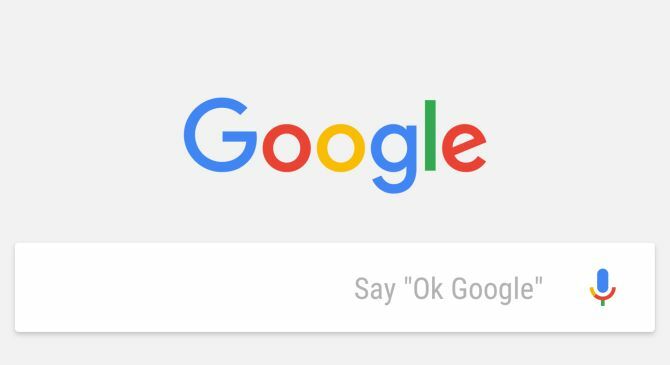
Wenn Sie Google Now installiert haben, ist es auf beiden verfügbar Google Play oder iTunesSie können die Temperatur Ihres Hauses von überall im Haus aus steuern, indem Sie einfach sagen: "Ok, Google: Stellen Sie die Temperatur auf 65 Grad ein."
Mit dem verbalen Befehl "Ok Google" wird die Sprachbefehlsfunktion von Google Now gestartet. Die Anweisung "Temperatur auf 65 Grad einstellen" ist ein vorprogrammierter Befehl, von dem Google bereits weiß, dass er für Ihren Nest-Thermostat bestimmt ist.
Google reagiert sofort, indem Sie Ihren Thermostat auf die gewünschte Temperatur einstellen.
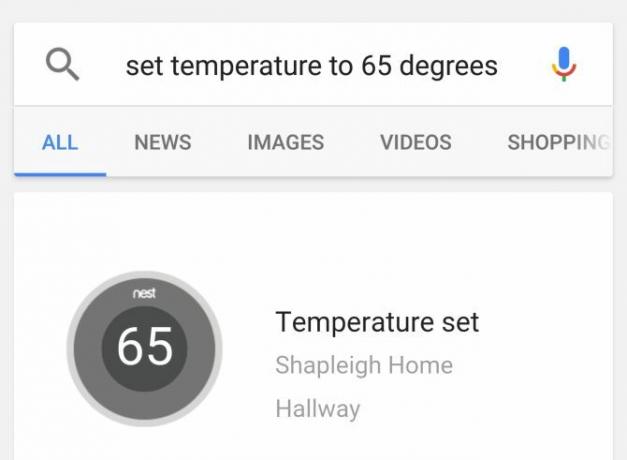
Denken Sie daran, dass Sie es beim ersten Versuch einrichten und ihm mitteilen müssen, welches Nest-Gerät Sie verwenden möchten. Danach erfolgt die Antwort schnell und automatisch. Sie werden das Gefühl haben, in einem coolen Science-Fiction-Film zu leben.
Weitere Informationen zur Integration von Google Now in Nest finden Sie in unserem eigenen Artikel Google Now Nest-Dienst So verwenden Sie Google Now, um Ihr Zuhause und Ihr Leben zu automatisierenGoogle Now kann als Sprachsteuerung für Ihre Smart-Home-Geräte dienen, auf Ihren bevorzugten Social-Media-Konten posten und sogar Ihre Gesundheit verfolgen. Weiterlesen oder auf der Funktioniert mit Nest-Seite.
2. Steuern Sie alles mit dem Lüfterausgang
Eine große Mehrheit der Menschen, die Installieren Sie das Nest-Thermostat Installation und Verwendung des Nest-Thermostats zur Automatisierung der EnergieeinsparungWenn Sie jemals darüber nachgedacht haben, mit der Hausautomation zu beginnen, ist der Kauf eines Nest-Thermostats der perfekte Einstieg. In nur einer Woche haben wir unseren Energieverbrauch halbiert. Weiterlesen Kein grünes Lüftersteuerkabel zum Thermostat. Oder wenn es eine gibt, ist sie mit nichts am anderen Ende verbunden.
Wenn Sie das grüne Kabel bereits an ein 24-V-Lüfterrelais angeschlossen haben, das Sie mit Ihrem alten Thermostat verwendet haben, müssen Sie dieses Kabel nur in den Nest-Kabelbaum einstecken.

Wenn ein grüner Draht vom Kessel in Ihrem Keller abgezogen und aufgewickelt wurde, lesen Sie weiter. Wenn Sie möchten, können Sie mit diesem grünen Kabel alles in Ihrem Haus steuern, was Sie möchten.
In Fällen, in denen kein grüner Draht vorhanden ist, das beschriebene Schema „Nest-Controller“ dennoch implementiert werden soll Unten müssen Sie einen neuen Draht von der Wand hinter Ihrem Nest bis zum Boden und in den Keller. Sie können in Betracht ziehen, einen Fachmann einzustellen, wenn dies Ihre Situation ist.
Schritt 1. Suchen Sie das Ende des grünen Lüfterkabels.
Wenn Sie ein vorhandenes grünes Kabel haben, aber noch nie eine Lüftersteuerung verwendet haben, müssen Sie nur das andere Ende finden. In der Regel verläuft das Mehrdrahtkabel bis zu dem Punkt, an dem sich Ihr Kessel oder Ihre Heizungsanlage in Ihrem Keller befindet. In meinem Fall endet der Draht direkt über dem Kessel, wo der Kesseltechniker die Heizleitungen über Drahtmuttern angeschlossen hat.

Bei näherer Betrachtung in der Nähe dieser Drahtmuttern oder Anschlussdosen finden Sie wahrscheinlich das andere Ende Ihres grünen Drahtes.

Bevor Sie das Nest-Ende des grünen Kabels in Ihren Nest-Kabelbaum einstecken, sollten Sie sich um die in Schritt 2 unten beschriebenen Verkabelungsdetails kümmern.
Schritt 2. Schließen Sie einen Spannungswandler und ein WeMo Maker-Gerät an.
Damit diese "Nest-Controller" -Integration funktioniert, müssen Sie zwei Geräte erwerben. Der erste ist ein 24V zu 5V Spannungswandler.
BINZET DC-Wandler Abwärtsregler 5V geregelte Stromversorgungen Transformatorwandler (5V 3A 15W)BINZET DC-Wandler Abwärtsregler 5V geregelte Stromversorgungen Transformatorwandler (5V 3A 15W) Jetzt bei Amazon kaufen $7.59
Dieses Gerät wandelt das 24-V-Signal vom Nest in ein 5-V-Signal um, das als Eingang für das WeMo Maker-Gerät sicher ist. Dieser Konverter ist so klein, dass Sie ihn einfach abkleben oder an einer Stelle befestigen können, an der Sie den grünen Lüfterdraht im Keller gefunden haben.

Verbinden Sie mit einem Kreuzschlitzschraubendreher das grüne Kabel mit dem Pluspol. Befestigen Sie ein Ersatzkabel am Pluspol der 5V-Seite. Erden Sie beide Minuspole (das Verlegen des Kabels von beiden Minuspolen zu einer nahe gelegenen Wasserleitung funktioniert gut in einem Haus, in dem alle Wasserleitungen geerdet sind).
Als Nächstes müssen Sie ein WeMo Maker-Modul erwerben.
WeMo MakerWeMo Maker Jetzt bei Amazon kaufen
Auf der Rückseite des WeMo Maker sehen Sie eine Stelle, an der die Sensorkabel verdrahtet werden können. Dies ist ein 5-V-Eingangsanschluss. Hier müssen Sie das andere Ende des Kabels anschließen, das Sie an den 5-V-Ausgang des obigen Spannungswandlers angeschlossen haben.

Sobald Sie dies abgeschlossen und Ihr WeMo Maker-Modul an eine Steckdose angeschlossen haben, können Sie mit der nächsten Phase dieses Projekts fortfahren.
Schritt 3. Stecken Sie einen WeMo-Stecker in das Gerät, das Sie steuern möchten.
Der ideale Punkt dieses Projekts wäre die Steuerung eines Bodenventilators oder einer Fensterklimaanlage. Die meisten Klimaanlagen schalten sich sofort ein, wenn Sie sie anschließen. Das Problem ist, dass sie auch dann eingeschaltet bleiben, wenn die Haustemperatur kühl genug ist.
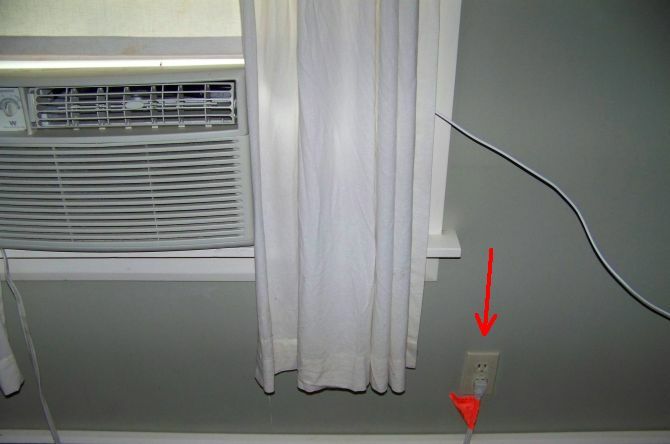
Um dies mit Ihrem Nest besser steuern zu können, benötigen Sie ein weiteres intelligentes Gerät: einen WeMo-Stecker.
Ich empfehle den WeMo Insight-Stecker, wenn Sie eine Klimaanlage verwenden, damit Sie den Gesamtenergieverbrauch Ihrer Klimaanlage sehen können.
Wemo Insight WiFi-fähiger Smart Plug mit Energieüberwachung funktioniert mit Alexa (vom Hersteller eingestellt - Neuere Version verfügbar)Wemo Insight WiFi-fähiger Smart Plug mit Energieüberwachung funktioniert mit Alexa (vom Hersteller eingestellt - Neuere Version verfügbar) Jetzt bei Amazon kaufen $29.58
Für jedes der in diesem Artikel verwendeten WeMo-Geräte müssen Sie die mit dem Gerät gelieferten Anweisungen befolgen, um es zunächst mit Ihrem Wi-Fi-Heimnetzwerk zu verbinden. Sobald dies erledigt ist und die Verbindung hergestellt ist, können Sie mit der Einrichtung Ihrer Nest- oder IFTTT-Integrationen beginnen.
Schritt 4. Wählen Sie eine IFTTT-Automatisierung.
Sobald Sie das grüne Lüfterkabel vom Nest-Kabelbaum an Ihr WeMo Maker-Gerät angeschlossen haben, stehen Ihnen viele Optionen zur Verfügung.
Wenn Sie einfach möchten, dass das Nest die Klimaanlage einschaltet, wenn Das Haus wird zu warm 7 Nest-Automatisierungstricks, um Ihre Heizkosten zu halbierenWenn es in jedem Haus einen Nest-Thermostat gäbe, hätte dies den größten Einfluss auf den Energieverbrauch in der Geschichte. und es könnte Ihnen mehr Geld sparen, als Sie sich vorstellen können. Hier ist wie. Weiterlesen Es wird alles automatisch erledigt, basierend auf Ihrer Temperatureinstellung. Sie können dies sehen, wenn Sie Ihren Nest-Thermostat in Ihrem Nest Home-Konto anzeigen.
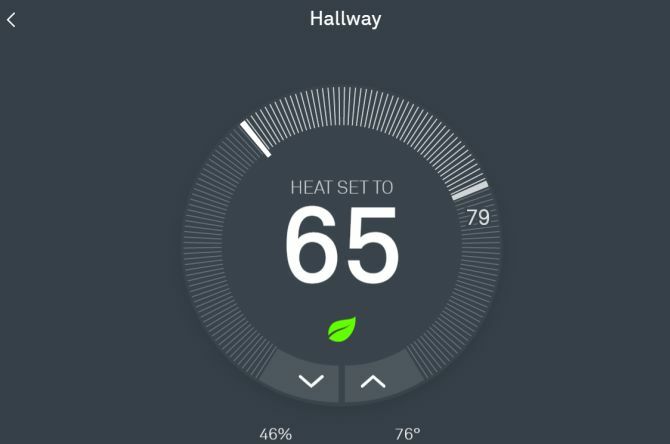
Nachdem Sie das grüne Kabel angeschlossen und Ihr Nest angeschlossen haben, erkennt es das angeschlossene Kabel und fordert Sie auf, Ihren "Lüfter" zu aktivieren. Mach weiter und mach das.
Wenn die Innentemperatur Ihres Hauses über den oberen Sollwert steigt, wird das 24-V-Signal an den WeMo Maker gesendet. Dadurch wird das WeMo Insight Outlet aktiviert, das Sie in IFTTT konfiguriert haben.
In IFTTT müssen Sie nur einen Trigger einstellen, wenn Ihr WeMo Maker ein Signal am Sensoreingang empfängt.
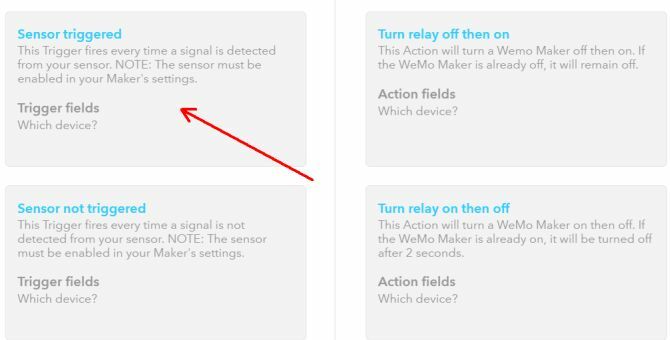
Richten Sie für die Aktionsseite des Rezepts die Aktion "Einschalten" für Ihren WeMo-Switch ein.
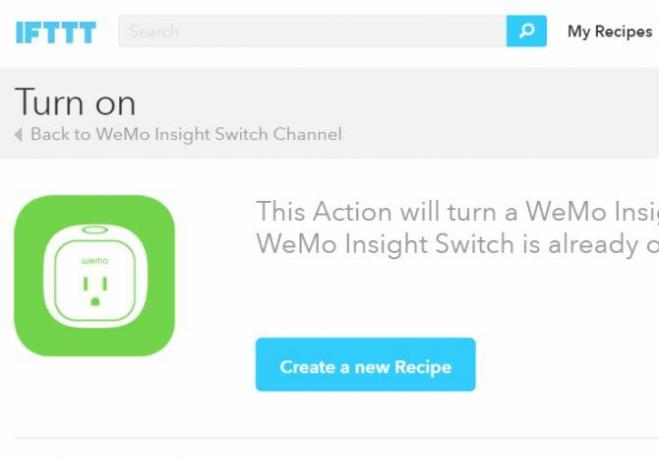
Wenn Ihre Klimaanlage an den WeMo-Schalter angeschlossen ist, steuert Ihr Nest Ihre Klimaanlage automatisch anhand der Temperatur Ihres Hauses. Sie müssen keine teure intelligente Klimaanlage kaufen und müssen keine Kabel durch Ihr Haus verlegen. Alles ist drahtlos!
Dieser Ansatz kann für jedes Gerät verwendet werden, z. B. für einen Lüfter oder einen Luftentfeuchter.
3. Auto-Away clever nutzen
Die Auto-Away-Funktion ist eine der wertvollsten Funktionen eines Nest-Thermostats. Es ist auch am wenigsten verstanden. Das liegt daran, dass ein bisschen künstliche Intelligenz verwendet wird, die in einfachen Worten schwer zu erklären ist.
Dank Auto-Away sind die Zeiten, in denen Sie daran gedacht haben, Ihren Thermostat herunterzufahren, bevor Sie morgens losfahren, längst vorbei.

Nest verfügt über eine integrierte Bewegungserkennungstechnologie und einen fortschrittlichen Algorithmus, der lernt, wenn Sie nicht da sind. Es lernt sogar, bei welcher Temperatur Sie Ihr Zuhause zu verschiedenen Tageszeiten behalten möchten, wenn Sie zu Hause sind.
Wenn Sie alleine leben oder jeder im Haushalt jeden Tag dem gleichen Muster folgt, sparen Sie mit dieser Nest-Funktion jedes Jahr Hunderte oder sogar Tausende von Dollar an Heizkosten.
Wenn Ihr Muster jedoch sehr unvorhersehbar ist oder Sie das Haus nur selten verlassen, bietet Nest eine zusätzliche Funktion namens Auto-Away-Assistent an. Mithilfe des GPS-Standorts Ihres Telefons kann Nest feststellen, ob Sie sich gerade zu Hause befinden oder nicht.
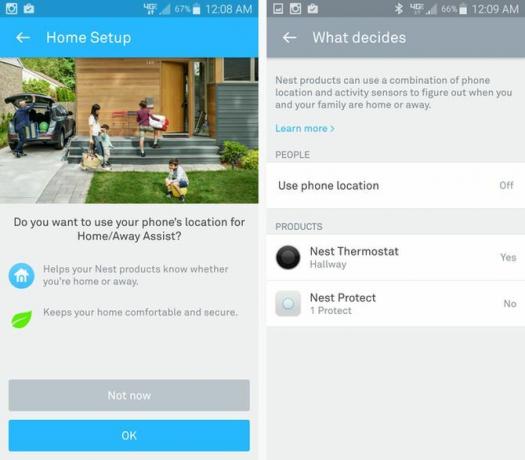
Sie müssen sich auch keine Sorgen machen, wenn Sie nur Ihr Telefon berücksichtigen. Sie können dem System mehrere Telefone hinzufügen, sodass Nest immer weiß, wann immer jemand zu Hause ist.
Ein zusätzlicher Bonus - wenn eines Ihrer Geräte (entweder das Nest-Thermostat oder das Nest-Protect) mehr hat In zentraler Position im Haus können Sie festlegen, dass es das primäre Gerät ist, um zu erkennen, wann sich jemand befindet Zuhause. Dies sollte den intelligenten Heim- / Auswärtsstatus viel genauer machen.
Was kann Auto-Away für Sie tun, das so großartig ist? Abgesehen davon, dass Sie Ihre Hitze reduzieren und Geld sparen, gibt es in IFTTT auch einen Auswärtstrigger, der für alle möglichen Dinge nützlich ist.
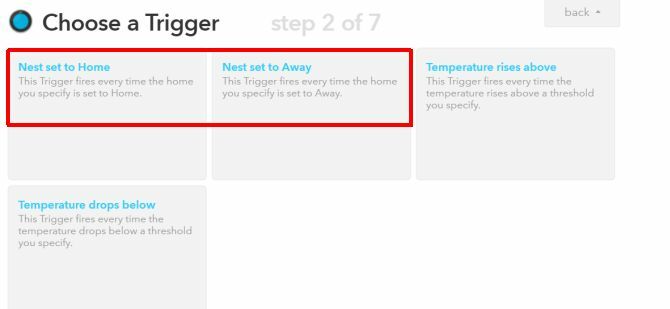
Was Sie mit Auto-Away tun können
Sobald Ihr Nest „spürt“, dass Sie nicht mehr zu Hause sind, können Sie IFTTT auslösen, um:
- Schalten Sie alle Lichter im Haus aus, die Sie eingeschaltet haben (intelligente Schalter) oder Lichter Beleuchten Sie Ihr Zuhause auf intelligente Weise mit Philips HueWenn Sie sich die anfänglichen Ausgaben leisten können, werden Sie kein besser unterstütztes und benutzerfreundlicheres intelligentes Beleuchtungssystem auf dem Markt finden. Weiterlesen erforderlich).
- E-Mail an alle Familienmitglieder, dass derzeit niemand zu Hause ist.
- Stellen Sie sicher, dass alle externen Haustüren ordnungsgemäß verriegelt sind (erfordert intelligente Schlösser).
- Aktivieren Sie Ihr Haussicherungssystem, wenn Sie es vergessen haben (Smart Security oder Smart Plug erforderlich).
- Anschalten Ihre Bewegungssensorkameras Erstellen Sie ein Motion Capture-Sicherheitssystem mit einem Raspberry PiVon den vielen Projekten, die Sie mit dem Raspberry Pi erstellen können, ist das Motion Capture-Sicherheitssystem eines der interessantesten und dauerhaft nützlichsten. Weiterlesen für zusätzliche Sicherheit.
Wenn Ihr Nest feststellt, dass jemand zu Hause angekommen ist und wieder in den Heimatstatus wechselt, können Sie IFTTT auslösen, um:
- Schalten Sie die Eingangsbeleuchtung ein (Smart Switch erforderlich).
- E-Mail an alle Familienmitglieder, dass gerade jemand zu Hause angekommen ist.
- Deaktivieren Sie Ihr Haussicherungssystem.
- Senden Sie ein Protokoll darüber, wann jemand zu Hause bei Google Drive angekommen ist.
Die Verwendung des Heim- / Auswärtsstatus Ihres Nestes beschränkt sich eigentlich nur auf Ihre Vorstellungskraft.
Auf welche kreative Weise haben Sie die verschiedenen Funktionen Ihres Nest-Thermostats genutzt? Kennen Sie andere Funktionen oder Tricks, die viele Menschen nicht kennen? Teile sie uns im Kommentarbereich unten mit!
Ryan hat einen BSc-Abschluss in Elektrotechnik. Er hat 13 Jahre in der Automatisierungstechnik, 5 Jahre in der IT gearbeitet und ist jetzt Apps Engineer. Als ehemaliger Managing Editor von MakeUseOf sprach er auf nationalen Konferenzen zur Datenvisualisierung und wurde im nationalen Fernsehen und Radio vorgestellt.
